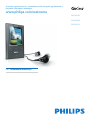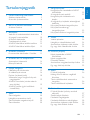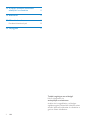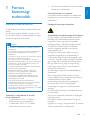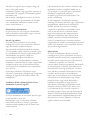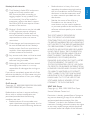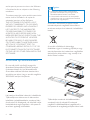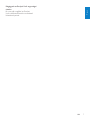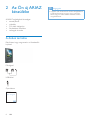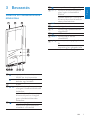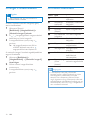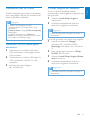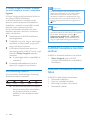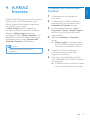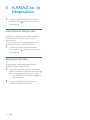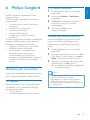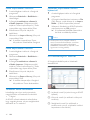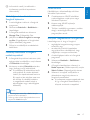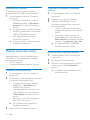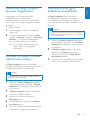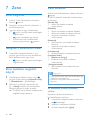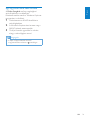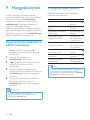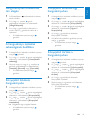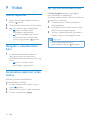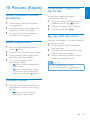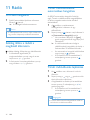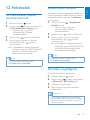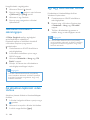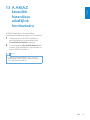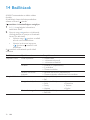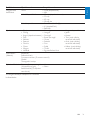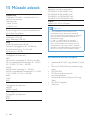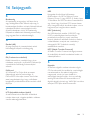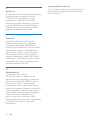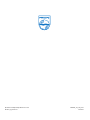Philips SA2ARA16K/02 Användarmanual
- Kategori
- MP3 / MP4-spelare
- Typ
- Användarmanual
Denna manual är också lämplig för

A termék regisztrációja és a rendelkezésre álló támogatás igénybevétele a
következő weboldalon lehetséges:
www.philips.com/welcome
HU Felhasználói kézikönyv
SA2ARA04
SA2ARA08
SA2ARA16

1
Magyar
HU
Tartalomjegyzék
1 Fontos biztonsági tudnivalók 3
Általános karbantartás 3
A termék újrahasznosítása 6
2 Az Ön új ARIAZ készüléke 8
A doboz tartalma 8
3 Bevezetés 9
Vezérlők és csatlakoztatások áttekintése 9
A hangerő maximalizálása 10
A főmenü áttekintése 10
Csatlakoztatás és töltés 11
A ARIAZ készülékre letöltött szoftver 12
A ARIAZ készülékre letöltött fájlok 12
4 A ARIAZ frissítése 13
Firmware kézi ellenőrzése / frissítése 13
5 A ARIAZ be- és kikapcsolása 14
Automatikus kikapcsolás 14
Billentyűk lezárása 14
6 Philips Songbird 15
Médiakönyvtár létrehozása 15
A médiakönytár elemei 16
Playlists (Lejátszási listák) 18
Változtassa meg a Songbird könyvtár
megjelenését 19
A ARIAZ formázása (minden adat és
zene törlése) 19
A ARIAZ javítása (gyári beállítások
visszaállítása) 19
7 Zene 20
Zene hallgatása 20
Navigálás a zeneszámon belül 20
Zene lejátszása megadott helyről 20
Zene keresése 20
9 Hangoskönyvek 22
Hangoskönyvek hozzáadása a ARIAZ
készülékhez 22
A hangoskönyvek vezérlői 22
Hangoskönyvek kiválasztása cím
alapján 23
A hangoskönyv lejátszási sebességének
beállítása 23
Könyvjelző felvétele hangoskönyvbe 23
Könyvjelző keresése egy
hangoskönyvben 23
Könyvjelző törlése a hangoskönyvben 23
9 Videó 24
Videók lejátszása 24
Navigálás a videofelvételen belül 24
Az aktuálisan lejátszott videó törlése 24
Egy vagy több videofelvétel törlése 24
10 Pictures (Képek) 25
Képek hozzáadása a ARIAZ
készülékhez 25
Képek megjelenítése 25
Diavetítés indítása 25
Az aktuálisan megjelenített kép törlése 25
Egy vagy több kép törlése 25
11 Rádió 26
FM-rádió hallgatása 26
Kézileg állítsa a rádiót a megfelelő
állomásra 26
Tárolt rádióállomások automatikus
hangolása 26
Tárolt rádióállomás lejátszása 26
12 Felvételek 27
FM-rádió felvétel (néhány verziónál
elérhető) 27
Zenék/hangok felvétele 27
Felvételek meghallgatása 27
Felvételek feltöltése a számítógépre 28
Az aktuálisan lejátszott videó törlése 28
Egy vagy több felvétel törlése 28
Tartalomjegyzék

2 HU
13 A ARIAZ készülék használata
adatfájlok hordozására 29
14 Beállítások 30
15 Műszaki adatok 32
Rendszerkövetelmények 32
16 Szójegyzék 33
További segítségre van szüksége?
Kérjük, látogasson el a
www.philips.com/welcome
oldalra, ahol megtalálhatja a szükséges
segédanyagokat, felhasználói kézikönyveket,
aktuális szoftverfrissítéseket és válaszokat a
gyakran feltett kérdésekre.

3
Magyar
HU
1 Fontos
biztonsági
tudnivalók
Általános karbantartás
A dokumentum fordítása csupán tájékoztató
jellegű.
Ha eltérések tapasztalhatók az angol verzió
és a fordítás között, minden esetben az angol
verzióban foglaltak érvényesek.
Vigyázat
A sérülés és rendellenes működés elkerülése •
érdekében:
A terméket ne tegye ki közvetlen napfénynek •
vagy fűtőberendezés által kibocsátott hő
hatásának.
Ügyeljen rá, hogy ne ejtse el a terméket, illetve •
ne ejtsen rá semmilyen tárgyat.
Ne merítse vízbe a terméket. Ne érje víz a •
fülhallgató csatlakozóját és az akkumulátortartó
rekeszt sem, mivel a készülékbe szivárgó víz
súlyos károsodást okozhat.
A készülék közelében működő mobiltelefonok •
interferenciát okozhatnak.
Készítsen biztonsági mentést a fájlokról. •
Ügyeljen rá, hogy megőrizze a készülékre
letöltött eredeti fájlokat. A Philips
semmilyen, a készülék károsodásából vagy
olvashatatlanságából eredő adatvesztésért
felelősséget nem vállal.
A problémák elkerülése érdekében a •
fájlműveleteket (átvitel, törlés stb.) kizárólag a
mellékelt zenei szoftverrel végezze.
Ne használjon alkohol-, ammónia-, benzin- •
vagy hígító-tartalmú tisztítószereket, mert ezek
károsíthatják a terméket.
Tudnivalók a működtetési és tárolási
hőmérsékletekről
A készüléket 0 és 35 ºC közötti •
hőmérsékletű helyen használja.
A készüléket -20 és 45 ºC közötti •
hőmérsékletű helyen tárolja.
Alacsony hőmérsékleten az akkumulátor •
élettartama csökkenhet.
Cserealkatrészek / tartozékok:
Cserealkatrészek/tartozékok rendeléséhez
látogasson el a www.philips.com/support
weboldalra.
Fejhallgató biztonságos használata
A felvételeket mérsékelt hangerővel hallgassa:
A nagy hangerő halláskárosodást okozhat. A
készülék olyan decibeltartományban képes
megszólalni, amely egy percnél rövidebb
használat esetén is halláskárosodást okozhat.
A készülék a halláskárosultak érdekében
képes a magasabb decibel-tartományok
megszólaltatására is.
A hangerő csalóka lehet. Idővel az egyre
magasabb hangerőhöz is hozzászokhat. A
huzamosabb ideig történő zenehallgatás után
„normális” szintnek érzékelt hangerő valójában
igen magas, ezért halláskárosító hatása lehet.
Ezt úgy előzheti meg, hogy a hangerőt egy
biztonságos szintre állítja, s ezt a beállítást
később sem módosítja.
A biztonságos hangerőt a következőképpen
állíthatja be:
Állítsa a hangerőt először alacsony szintre.
Lassan addig növelje a hangerőt, míg tisztán és
torzításmentesen hallja a zenét.
Huzamosabb ideig történő zenehallgatás:
Hosszabb időn át tartó zenehallgatás
„biztonságos” hangerőn is halláskárosodást
okozhat.
Körültekintően használja a készüléket, iktasson
be szüneteket.
Tartsa be a következő tanácsokat a fejhallgató
használata során.
Az eszközt indokolt ideig, ésszerű hangerőn
használja.
Ügyeljen arra, hogy a hangerőt akkor se növelje,
amikor hozzászokott a hangerőhöz.

4 HU
Ne állítsa a hangerőt olyan magasra, hogy ne
hallja a környező zajokat.
Fokozottan gyeljen, vagy egy időre kapcsolja ki
a készüléket, ha nagyobb körültekintést igénylő
helyzetben van.
Ne használja a fejhallgatót motoros járművön,
illetve kerékpározás, gördeszkázás stb. közben,
mert közlekedési balesetet okozhat, és sok
helyen szabályellenes is.
Módosítások, változtatások
A gyártó által jóvá nem hagyott módosítások
semmissé tehetik a felhasználó jogait a termék
működtetésére vonatkozóan.
Szerzői jogi adatok
Az összes többi márkanév és terméknév
védjegynek minősül, és a vonatkozó vállalatok
vagy szervezetek tulajdonát képezi.
Az internetről letöltött felvételek és az audio
CD-k engedély nélküli másolása a szerzői jogok
és a nemzetközi törvények megsértését jelenti.
Másolásvédett anyagokról (beleértve
a számítógépes programokat, fájlokat,
közvetítéseket és hangfelvételeket) készített
illetéktelen másolatok szerzői jogok megsértését
vonhatják maguk után, és bűncselekménynek
minősülnek. Ez a berendezés nem használható
ilyen célokra.
A Windows Media és a Windows logó a
Microsoft Corporation védjegye vagy bejegyzett
védjegye az Egyesült Államokban, illetve más
országokban.
Viselkedjen felelős állampolgárként: Tartsa
tiszteletben a szerzői jogokat.
A Philips tiszteletben tartja mások szerzői jogait,
és felhasználóit is erre kéri.
Előfordulhat, hogy az interneten található
multimédiás tartalmat a szerzői jog eredeti
tulajdonosának engedélye nélkül hozták létre,
illetve terjesztik.
Más tulajdonában álló tartalom másolása vagy
terjesztése számos országban (beleértve az
Ön országát is) a szerzői jogokra vonatkozó
törvények megsértését jelentheti.
A szerzői jogi törvények betartásáért Önt
terheli a felelősség.
A számítógépről a hordozható lejátszóra
kizárólag nyilvánosan elérhető vagy megfelelően
engedélyezett videofolyamok felvétele és
átvitele ajánlott. Ez a tartalom kizárólag
magáncélra használható, kereskedelmi célra
nem; és be kell tartani az alkotás szerzői
jogainak tulajdonosa által meghatározott
esetleges utasításokat. Ilyen utasítás lehet
például a további másolatok készítésének
tilalma. A videofolyamok a további másolást
megakadályozó védelmi technológiával lehetnek
ellátva. Ilyen esetben a nem készíthető felvétel,
amire üzenet gyelmeztet.
Adatnaplózás
A Philips elkötelezetten fejleszti terméke
minőségét és a Philips felhasználói élményt. A
készülék használati proljának megértéséhez a
készülék naplót vezet bizonyos információkról
/ adatokról a készülék nem törlődő
memóriájában. Ezekkel az adatokkal észlelhetők
és azonosíthatók a készülék használata során
felmerülhető hibák vagy problémák. Tárolásra
kerül például a lejátszás hossza zene és tuner
módban, az akkumulátor lemerülésének
száma stb. A tárolt adatok nem tartalmaznak
információt arra vonatkozóan, hogy milyen
jellegű tartalom vagy média lejátszására
használta a készüléket, és hogy honnét
származtak a letöltések. A készüléken tárolt
adatokat a Philips KIZÁRÓLAG akkor nyeri
ki és használja fel, ha a vásárló visszaviszi a
terméket az egyik Philips szervizközpontba; az
adatok CSAK hibák diagnosztizálásához, illetve
azok kialakulásának megelőzéséhez kerülnek
felhasználásra. A tárolt adatokat a Philips az
ügyfél kérésére azonnal átadja.

5
Magyar
HU
Monkey’s Audio decoder
a The Monkey’s Audio SDK and source
code can be freely used to add
APE format playback, encoding, or
tagging support to any product, free
or commercial. Use of the code for
proprietary efforts that don’t support
the ofcial APE format require written
consent of the author.
b Monkey’s Audio source can be included
in GPL and open-source software,
although Monkey’s Audio itself will
not be subjected to external licensing
requirements or other viral source
restrictions.
c Code changes and improvements must
be contributed back to the Monkey’s
Audio project free from restrictions or
royalties, unless exempted by express
written consent of the author.
d Any source code, ideas, or libraries used
must be plainly acknowledged in the
software using the code.
e Although the software has been tested
thoroughly, the author is in no way
responsible for damages due to bugs or
misuse.
If you do not completely agree with all of the
previous stipulations, you must cease using this
source code and remove it from your storage
device.
FLAC decoder
Copyright (C) 2000,2001,2002,2003,2004,2005,
2006,2007,2008,2009 Josh Coalson
Redistribution and use in source and binary
forms, with or without modication, are
permitted provided that the following
conditions are met:
Redistributions of source code must •
retain the above copyright notice, this list
of conditions and the following disclaimer.
Redistributions in binary form must •
reproduce the above copyright notice,
this list of conditions and the following
disclaimer in the documentation and/
or other materials provided with the
distribution.
Neither the name of the Xiph.org •
Foundation nor the names of its
contributors may be used to endorse
or promote products derived from this
software without specic prior written
permission.
THIS SOFTWARE IS PROVIDED BY
THE COPYRIGHT HOLDERS AND
CONTRIBUTORS “AS IS” AND ANY EXPRESS
OR IMPLIED WARRANTIES, INCLUDING, BUT
NOT LIMITED TO, THE IMPLIED WARRANTIES
OF MERCHANTABILITY AND FITNESS FOR
A PARTICULAR PURPOSE ARE DISCLAIMED.
IN NO EVENT SHALL THE FOUNDATION
OR CONTRIBUTORS BE LIABLE FOR ANY
DIRECT, INDIRECT, INCIDENTAL, SPECIAL,
EXEMPLARY, OR CONSEQUENTIAL
DAMAGES (INCLUDING, BUT NOT LIMITED
TO, PROCUREMENT OF SUBSTITUTE
GOODS OR SERVICES; LOSS OF USE, DATA,
OR PROFITS; OR BUSINESS INTERRUPTION)
HOWEVER CAUSED AND ON ANY THEORY
OF LIABILITY, WHETHER IN CONTRACT,
STRICT LIABILITY, OR TORT (INCLUDING
NEGLIGENCE OR OTHERWISE) ARISING
IN ANY WAY OUT OF THE USE OF THIS
SOFTWARE, EVEN IF ADVISED OF THE
POSSIBILITY OF SUCH DAMAGE.
XPAT XML Parser
Copyright (c) 1998, 1999, 2000 Thai Open
Source Software Center Ltd
Permission is hereby granted, free of charge, to
any person obtaining a copy of this software
and associated documentation les (the
“Software”), to deal in the Software without
restriction, including without limitation the rights
to use, copy, modify, merge, publish, distribute,
sub-license, and/or sell copies of the Software,

6 HU
and to permit persons to whom the Software
is furnished to do so, subject to the following
conditions:
The above copyright notice and this permission
notice shall be included in all copies or
substantial portions of the Software.
THE SOFTWARE IS PROVIDED “AS IS”,
WITHOUT WARRANTY OF ANY KIND,
EXPRESS OR IMPLIED, INCLUDING BUT
NOT LIMITED TO THE WARRANTIES
OF MERCHANTABILITY, FITNESS FOR
A PARTICULAR PURPOSE AND NON-
INFRINGEMENT. IN NO EVENT SHALL THE
AUTHORS OR COPYRIGHT HOLDERS
BE LIABLE FOR ANY CLAIM, DAMAGES
OR OTHER LIABILITY, WHETHER IN AN
ACTION OF CONTRACT, TORT OR
OTHERWISE, ARISING FROM, OUT OF OR
IN CONNECTION WITH THE SOFTWARE
OR THE USE OR OTHER DEALINGS IN THE
SOFTWARE.
A termék újrahasznosítása
Ez a termék kiváló minőségű anyagok és
alkatrészek felhasználásával készült, amelyek
újrahasznosíthatók és újra felhasználhatók.
A terméken található áthúzott kerekes kuka
szimbólum azt jelenti, hogy a termék megfelel a
2002/96/EK európai irányelvnek.
Ne kezelje a készüléket háztartási hulladékként.
Tájékozódjon az elektromos és elektronikus
készülékek hulladékkezelésére vonatkozó helyi
törvényekről. A feleslegessé vált készülék helyes
kiselejtezésével segít megelőzni a környezet és
az emberi egészség károsodását.
Figyelem
A beépített akkumulátor eltávolítása a •
garancia elveszítését vonja maga után és
használhatatlanná teheti a terméket.
A következő szétszerelési és leselejtezési •
utasításokat csak a termék élettartamának
lejártával kell végrehajtani.
A termék a 2006/66/EK európai irányelv
követelményeinek megfelelő akkumulátort
tartalmaz, amelyet tilos háztartási hulladékként
kezelni.
A termék működése és biztonsága
érdekében vigye el hivatalos gyűjtőhelyre vagy
szervizközpontba, ahol szakember megfelelően
eltávolítja az akkumulátort, vagy cserélje ki az
ábrán látható módon:
Tájékozódjon az elemek hulladékkezelésére
vonatkozó helyi törvényekről. Az elemek
megfelelő hulladékkezelésével megelőzhető a
környezetre és az egészségre kifejtett káros hatás.

7
Magyar
HU
Megjegyzés az Európai Unió tagországai
részére
Ez a termék megfelel az Európai
Unió rádióinterferenciára vonatkozó
követelményeinek.

8 HU
2 Az Ön új ARIAZ
készüléke
A ARIAZ segítségével lehetséges:
zenelejátszás•
videózás•
FM-rádió hallgatása•
felvételeket készítése•
szövegek olvasása•
A doboz tartalma
Ellenőrizze, hogy megvannak-e a következők:
Lejátszó
Fülhallgató
USB-kábel
Gyorskalauz
Megjegyzés
A képek csak illusztrációs célokat szolgáltatnak. •
A Philips fenntartja a jogot, hogy a termék
színét vagy formatervezésé értesítés nélkül
megváltoztassa.
Philips GoGear audio player
Quick start guide

9
Magyar
HU
3 Bevezetés
Vezérlők és csatlakoztatások
áttekintése
a
nyomja le és tartsa lenyomva: a
ARIAZ be- és kikapcsolása
csúsztatás: az összes gomb
lezárása vagy feloldása
b
kijelző
c
/ lejátszás képernyő - nyomja meg:
a hangerő növelése/csökkentése
érdekében
lejátszás képernyő - nyomja le
és tartsa lenyomva: a hangerő
gyors növelése/csökkentése
érdekében
d
nyomja meg: egy szinttel vissza
nyomja le és tartsa lenyomva:
visszatérés a főmenübe
e
az opciók menü megjelenítése
f
/ nyomja le és tartsa lenyomva:
gyors ugrás a következőre/
előzőre
lejátszás képernyő - nyomja le
és tartsa lenyomva: keresés az
adott műsorszámban
g
MIC mikrofon
h
fejhallgató-csatlakozó
i
nyomja meg: lejátszás/szünet/
megerősítés
j
USB-csatlakozó
k
RESET nyomja meg: a ARIAZ
visszaállítása
l
/ lista - nyomja meg: görgetés le/
fel
lista - nyomja le és tartsa
lenyomva: gyors görgetés le/fel

10 HU
A hangerő maximalizálása
Vigyázat
A nagy hangerő már egy perc elteltével is •
halláskárosodást okozhat.
A ARIAZ lejátszó maximális hangereje igény
szerint korlátozható.
1 Válassza a főmenü
[Beállítások]>[Hangbeállítások] >
[Maximális hangerő] elemét.
2 A / hangerőgombok megnyomásával
beállíthatja a kívánt hangerőt.
3 A megerősítéshez nyomja meg a
gombot.
Ha hangerőmaximumot állít be »
a ARIAZ lejátszón, azt már a
megnyomásával sem lépheti túl.
A maximális hangerő ismételt engedélyezéséhez
tegye a következőt:
1 Válassza a [Beállítások] >
[Hangbeállítások] > [Maximális hangerő]
lehetőséget.
2 Állítsa vissza a hangerőkorlátot
maximumra.
3 A megerősítéshez nyomja meg a
gombot.
A főmenü áttekintése
Menü Mód -
Zene digitális zeneszámok
lejátszása
Rhapsody*
csatornák
Rhapsody* csatornák
hallgatása
Videó videók lejátszása
Pictures
(Képek)
képek megjelenítése
FM rádióadók
hallgatása
FM-rádió hallgatása
Felvételek felvételek készítése,
hallgatása
Mappanézet mappákban lévő fájlok
megtekintése
Szövegolvasó szöveges fájlok
olvasása
Beállítások A ARIAZ készülék
beállításainak
testreszabása
Now playing
(Most
játszott)
az aktuálisan lejátszott
számok megjelenítése
Megjegyzés
* A Rhapsody csatornák a főmenübe •
kerülnek, amint a ARIAZ lejátszót egy olyan
számítógéphez csatlakoztatja, amelyen
telepítve van a Rhapsody szoftver. Kérjük,
vegye gyelembe, hogy a Rhapsody csatornák
szolgáltatásának működéséhez szükség van egy
aktív Rhapsody ókra, és, hogy a szolgáltatás
nem mindenhol elérhető.

11
Magyar
HU
Csatlakoztatás és töltés
A ARIAZ beépített akkumulátorral rendelkezik,
amit a számítógép USB-portján keresztül lehet
tölteni (USB-kábel mellékelve).
Megjegyzés
A ARIAZ számítógéphez történő •
csatlakoztatásakor a készülék felkéri, hogy
válassza ki a:
• [Töltés és átvitel…] vagy [Töltés és lejátszás]
lehetőséget.
A ARIAZ automatikusan a • [Töltés és
átvitel…] lehetőséget alkalmazza, amennyiben
nem választ a lehetőségek közül.
Csatlakozás a ARIAZ számítógépes
hálózatához
1 Csatlakoztassa a mellékelt USB-kábel
USB-csatlakozóját a számítógép szabad
USB-portjához.
2 Csatlakoztassa a mellékelt USB-kábel kis
USB-csatlakozóját a ARIAZ kis USB-
aljzatához.
3 Kapcsolja be a számítógépet.
A ARIAZ tölt. »
A Philips Songbird első telepítése
Amikor a ARIAZ készüléket először
csatlakoztatja a számítógéphez, megjelenik egy
előugró ablak:
1 Válassza a Install Philips Songbird
menüpontot.
2 A telepítés befejezéséhez kövesse a
képernyőn megjelenő utasításokat.
Megjegyzés
A használati feltételek elfogadása szükséges a •
telepítéshez.
Ha az előugró ablak nem jelenik meg magától:
1 Válassza a következőt: Sajátgép
(Windows XP / Windows 2000) /
Számítógép (Windows Vista / Windows
7).
2 Jobb egérgombbal kattintson a Philips
GoGear ARIAZ ikonra.
3 Válassza a Install Philips Songbird (Setup.
exe) menüpontot.
4 A telepítés befejezéséhez kövesse a
képernyőn megjelenő utasításokat.
Megjegyzés
A használati feltételek elfogadása szükséges a •
telepítéshez.

12 HU
A Philips Songbird szoftver ismételt
(az első telepítést követő) telepítése
Figyelem!
A Philips Songbird szoftvertelepítő előre be
van töltve a ARIAZ készülékre.
A ARIAZ készüléken a médiatartalmak
számára memóriakapacitás felszabadítása
érdekében a rendszer a telepítőfájlt az első
telepítés során automatikusan törli.
Ha az első telepítést követően bármikor
telepíteni szeretné a szoftvert, kövesse az
alábbi utasításokat:
1 Csatlakoztassa a ARIAZ készüléket a
számítógépéhez.
2 Győződjön meg róla, hogy a számítógép
csatlakozik az internethez, majd nyissa
meg a Windows Explorert.
3 A Windows Explorerben kattintson
jobb egérgombbal a ARIAZ ikonra, majd
válassza a Philips Songbird telepítési
utasítását.
A számítógép letölti a telepítőfájlt az »
internetről.
4 A telepítés befejezéséhez kövesse a
képernyőn megjelenő utasításokat.
Akkutöltöttség kijelzése
Az akkumulátor hozzávetőleges töltöttségi
állapotának jelzése a lejátszón:
100% 75% 50% 25% 0%
Az akkutöltöttség képernyő villogása »
jelzi, ha az akkumulátor lemerülőben
van. A lejátszó elmenti az összes
beállítást, és 60 másodpercen belül
kikapcsol.
Megjegyzés
Az akkumulátorok csak korlátozott számú •
alkalommal tölthetők újra. Az akkumulátor
élettartama és a töltési ciklusok száma a
használat módjától és a beállításoktól függ.
A készülék akkor van teljesen feltöltve, ha a •
töltést jelző animáció leáll, és megjelenik az
ikon.
Tanács
Növelheti az ARIAZ lejátszási idejét és •
takarékoskodhat az akkumulátor energiájával,
ha az alábbi lehetőséget választja: >
[Megjelenítési beállítások] > [Képernyő-
kikapcsoló időzítő], és gondoskodik arról,
hogy a legrövidebb idő legyen kiválasztva.
A ARIAZ készülékre letöltött
szoftver
A ARIAZ a következő szoftverrel van ellátva:
• Philips Songbird (segít a ARIAZ
rmware-frissítésében és a médiafájlok
átvitelében).
A ARIAZ készülékre letöltött
fájlok
A ARIAZ az alábbi fájlokat tartalmazza:
Felhasználói kézikönyv•
Gyakran ismétlődő kérdések•
Biztonsági és jótállási információk•
Nemzetközi jótállás•

13
Magyar
HU
4 A ARIAZ
frissítése
A ARIAZ készüléket egy rmware-nek nevezett
belső program vezérli. Előfordulhat, hogy a
ARIAZ megvásárlását követően megjelentek
már újabb rmware-verziók.
A Philips Songbird szoftver megkeresi az
interneten az elérhető rmware-frissítéseket.
Telepítse a Philips Songbird programot
számítógépén (lásd a Szoftver telepítése című
fejezetet), és kövesse a frissítéssel kapcsolatos
utasításokat (tekintse meg a Firmware kézi
ellenőrzés / frissítése című fejezetet).
Megjegyzés
A rmware frissítés nincs hatással a •
zenefájlokra.
Firmware kézi ellenőrzése /
frissítése
1 Csatlakoztassa a számítógépet az
internethez.
2 Csatlakoztassa a ARIAZ készüléket a
számítógéphez (az utasításokat lásd a
Csatlakozás és feltöltés részben).
3 A számítógépen kattintson a Start >
Programok > Philips > Philips Songbird
elemre a Philips Songbird alkalmazás
megnyitásához.
4 Válassza az Eszközök > Frissítések
elemet
» Philips Songbird - frissítéseket keres
és új rmware-frissítéseket telepít az
internetről, ha rendelkezésre állnak.
5 A ARIAZ rmware-frissítéseinek
indításához kövesse a képernyőn
megjelenő utasításokat.
6 Várja meg, amíg befejeződik a frissítés,
majd csatlakoztassa le a ARIAZ lejátszót a
számítógépről.
A ARIAZújraindul a rmware frissítése »
után és ismét készen áll a használatra.

14 HU
5 A ARIAZ be- és
kikapcsolása
1 A bekapcsoláshoz és a kikapcsoláshoz
csúsztassa el a gombot, és tartsa kb. 2
másodpercig.
Automatikus kikapcsolás
A ARIAZ rendelkezik automatikus készenlét
és kikapcsolás funkcióval, hogy kímélje az
akkumulátort.
10 perc üresjárat (nincs zenelejátszás, nincs
gombnyomás) után a ARIAZ kikapcsol.
1 A ARIAZ ismételt bekapcsolásához
csúsztassa el a gombot, és tartsa kb. 2
másodpercig.
Billentyűk lezárása
A kapcsolózár megakadályozza a ARIAZ
készülék véletlen bekapcsolását.
1 A gombok lejátszás közbeni lezárásához
állítsa a csúszkát a következő pozícióba: .
A hangerőgombokon kívül minden »
gomb lezárul, és a kijelzőn megjelenik
egy lakat ikon.
2 A gombok feloldásához csúsztassa a
csúszkát a középső helyzetbe.

15
Magyar
HU
6 Philips Songbird
A ARIAZ lejátszón megtalálható a Philips
Songbird szoftver.
A Philips Songbird segítséget nyújt Önnek a
következőkben:
új média (zene és videó) vásárlása az •
interneten
médiakönyvtár létrehozása•
médiakönytár kezelése•
zene és videó lejátszása•
a média szinkronizálása a ARIAZ •
lejátszóval
A Philips Songbird első indításakor a médiafájlok
Songbird médiakönyvtárba importálásához a
következő lehetőségek közül választhat:
Meglévő iTunes könyvtár importálása.•
Médiafájl keresése különböző •
könyvtárakban. (A keresés során
kiválaszthat egy mappát, így az
ott hozzáadott vagy törölt fájlok
automatikusan hozzáadódnak a Songbird
médiakönyvtárhoz, illetve törlődnek
onnan.)
Médiakönyvtár létrehozása
A következő lehetőségek alkalmazásával hozhat
létre a Songbird segítségével médiakönyvtárt:
CD rippelése
Alapbeállításként a Philips Songbird szoftver
a következő, a CD rippeléséhez szükséges
bővítményeket telepíti:
CD Rip Support•
Gracenote Metadata Lookup Provider•
A CD rippelés beállításai
1 A számítógépen indítsa el a Songbird
programot.
2 Válassza az Eszközök > Beállítások....
lehetőséget.
3 A CD Rip fül kiválasztását követően
válassza ki a kívánt CD-rippelési
lehetőségeket.
4 Kattintson az OK gombra
megerősítésképpen.
Médiafájl importálása könyvtárból
A következő lépések megmutatják Önnek,
hogyan importálhat számítógépen vagy
hálózaton tárolt médiafájlokat (zene vagy
videó):
1 A számítógépen indítsa el a Songbird
programot.
2 A Songbird eszköztáron kattintson a File
(Fájl) elemre, majd válassza ki az Import
Media... (Média importálása) elemet.
3 Válassza ki a médiafájlt (zene vagy videó),
majd kattintson az OK gombra.
A hozzáadott médiafájlok megjelennek »
a médiakönyvtárban.
Tanács
Ha olyan mappát választ ki, amely tartalmaz •
zenei vagy videofájlokat, a szoftver
végigpásztázza a mappát, majd hozzáadja a
benne található zenei vagy videofájlokat a
médiakönyvtárhoz (a duplikált címek gyelmen
kívül hagyásával).

16 HU
Média importálása iTunes-ból
1 A számítógépen indítsa el a Songbird
programot.
2 Válassza az Eszközök > Beállítások....
lehetőséget.
3 A Songbird eszköztáron válassza ki
a Media Importer (Médiaimportáló)
majd az iTunes Import/Export (iTunes
importálása vagy exportálása) fület.
4 Ellenőrizze a könyvtár helyét és
beállításait.
5 Válassza ki az Import Library (Könyvtár
importálása) fület.
A szoftver importálja az iTunes »
könyvtárat a következőbe: Songbird.
Média exportálása iTunes-ba
1 A számítógépen indítsa el a Songbird
programot.
2 Válassza az Eszközök > Beállítások....
lehetőséget.
3 A Songbird eszköztáron válassza ki
a Media Importer (Médiaimportáló)
majd az iTunes Import/Export (iTunes
importálása vagy exportálása) fület.
4 Ellenőrizze a könyvtár helyét és
beállításait.
5 Válassza ki az Export Library (Könyvtár
exportálása) fület.
A szoftver kiexportálja a Songbird »
könyvtárát az iTunes alkalmazásba.
Tartalmak online forrásokból
Lehetősége van olyan online tartalmak
megvásárlására a következő forrásokból:
7-digital•
A ARIAZ műszaki adatainak ellenőrzése,
hogy megtekinthesse, milyen szolgáltatások
elérhetők az Ön számára.
Felvételek importálása a ARIAZ
lejátszóról
1 A számítógépen indítsa el a Songbird
programot.
2 A Songbird eszköztáron kattintson a File
(Fájl) elemre, majd válassza ki az Import
Media... (Média importálása) elemet.
3 Válassza ki felvételeit a ARIAZ lejátszón,
majd kattintson az OK gombra.
A kiválasztott felvételek felsorolásra »
kerülnek a médiakönyvtárban.
Tanács
Amennyiben olyan mappát választ ki, •
amelyik tartalmaz felvételeket, a szoftver
végigpásztázza a mappát a felvételek
hozzáadása érdekében (a duplikált címek
gyelmen kívül hagyásával).
A médiakönytár elemei
A Songbird médiakönyvtár a következő
elemekből áll:
a Lejátszási mező (itt jelenik meg a ARIAZ
lejátszó)
b Könyvtár mező (itt található a könyvtár
tartalma)
c Szolgáltatási mező (itt találhatók a
tartalommal, mint pl. a lejátszási listákkal
kapcsolatos információk)

17
Magyar
HU
d Információs mező (itt találhatók a
kiválasztott opciókkal kapcsolatos
információk)
Médiafájljainak kezelését bízza a
Songbird lejátszóra
1 A számítógépen indítsa el a Songbird
programot.
2 Válassza az Eszközök > Beállítások....
lehetőséget.
3 A Songbird eszköztáron válassza a
Manage Files (Fájlkezelés) fület.
4 Jelölje be az Allow Songbird to manage
my les (Engedélyezem a Songbirdnek
fájljaim kezelését) négyzetet.
5 Állítsa be a médiafájlok rendezésének
beállításait.
Médiafájl eltávolítása a Songbird
médiakönyvtárból
1 A Songbird könyvtárban kattintson jobb
egérgombbal a médiafájlra, majd válassza
az Eltávolítás lehetőséget.
2 Kattintson az ablak Eltávolítás elemére,
hogy jóváhagyja a fájl eltávolítását.
A kiválasztott fájl eltávolításra került »
a könyvtárból és minden lejátszási
listáról. (Az alapértelmezés szerint a
fájl csupán el lett távolítva, azaz nem
lett törölve. A médiafájl továbbra
is megtalálható eredeti helyén: a
számítógépen vagy a számítógépes
hálózaton.)
Tanács
A számítógépen több fájlt a • Ctrl billentyűt
lenyomva tartva jelölhet ki.
Több egymást követő fájl kijelöléséhez tartsa •
lenyomva a Shift billentyűt.
Média törlése
Médiafájlokat a következőképp törölhet
Windows Explorerben:
1 Csatlakoztassa a ARIAZ készüléket
a számítógéphez, majd nyissa meg a
Windows Explorert.
2 Keresse meg ARIAZ lejátszója
médiamappáját.
3 Törölje a médiafájlt ugyanazon a módon,
ahogy a számítógép bármely más
programjában tenné.
Könyvtár megtekintése a Songbirddel
Lehetősége van rá, hogy a Songbird
segítségével megtekintse egy mappa •
tartalmát, vagy
az adott könyvtárból hozzáadjon •
vagy eltávolítson médiafájlokat, hogy
megfeleljen a mappa tartalmának.
1 A számítógépen indítsa el a Songbird
programot.
2 Válassza az Eszközök > Beállítások....
lehetőséget.
3 A Songbird eszköztáron válassza ki a
Media Importer (Médiaimportáló) majd a
Watch Folders (Mappagyelés) elemet.
4 Válassza ki a mappát, amelyekben a
változásokat meg kívánja keresni a
Songbird használatával.
A kiválasztott mappa megtekintés alatt »
áll, így a Songbird összehasonlítja a
könyvtár tartalmát a mappáéval.

18 HU
Albumborítók átvitele
A következő opciók egyikét kiválasztva
gondoskodhat albumborítóinak átviteléről:
1 A számítógépen indítsa el a Songbird
programot.
ASongbird eszköztáron válassza •
a Tools (Eszközök) > Get Album
Artwork (Albumborító lekérése)
elemet.
Ha egyetlen elem sincsen kiválasztva, a »
Songbird gondoskodik a könyvtárban
található felvételekhez tartozó
Jobb egérgombbal kattintson a •
kiválasztott címekre.
A Songbird lekéri a borítót az összes »
kiválasztott felvételhez.
Playlists (Lejátszási listák)
Alapbeállításként a Philips Songbird szoftver
a következő, a CD rippeléséhez szükséges
bővítményeket telepíti:
CD Rip Support•
Gracenote Metadata Lookup Provider•
Lejátszási lista létrehozása
1 A számítógépen indítsa el a Songbird
programot.
2 Új lejátszási lista létrehozásához válasszon
a következő lehetőségek közül:
A Songbird eszköztárán válassza •
a File (Fájl) > New Playlist (Új
lejátszási lista) elemet.
Jobb egérgombbal kattintson a bal •
oldali eszközsávra, majd válassza
a New Playlist (Új lejátszási lista)
elemet.
Kattintson a bal oldali Szolgáltatás •
ablak alján lévő + jelre.
Az új lejátszási lista megjelenik a »
Szolgáltatás ablakban.
3 Adjon nevet az új lejátszási listának.
Felvételek hozzáadása a lejátszási
listához
1 A számítógépen indítsa el a Songbird
programot.
2 Válasszon egy vagy több felvételt.
3 Válasszon e lehetőségek közül a
kiválasztott felvételeknek a lejátszási
listához adásához:
Húzza a kiválasztott felvételeket a •
Szolgáltatás ablakban lévő lejátszási
listára.
Jobb egérgombbal kattintson a •
kijelölt elemekre, majd válassza az
Add to Playlist (Hozzáadás lejátszási
listához) > a_lejátszási_lista_neve.
A kiválasztott fájlok hozzáadásra »
kerültek a lejátszási listához.
Fájlok törlése a lejátszási listából.
1 A számítógépen indítsa el a Songbird
programot.
2 Egy lejátszási lista kiválasztása.
3 Kattintson jobb egérgombbal a törölni
kívánt elemre, majd az Eltávolítás
gombra.
A lejátszási lista kiválasztott elemei »
törlésre kerültek.

19
Magyar
HU
Változtassa meg a Songbird
könyvtár megjelenését
Lehetősége van a Songbird könyvtár
megjelenésének és színsémájának
megváltoztatására. Ennek neve „tollazatváltás”.
Az új „tollak” bővítményként lesznek telepítve
és kezelve.
Új „tollak” keresése
1 A számítógépen indítsa el a Songbird
programot.
2 A Songbird eszköztáron válassza a View
(Nézet) > Feathers (Tollazat) > Get More
Feathers… (Új tollak szerzése) elemet.
A szoftver keresi az új „tollakat”. »
Az új „tollak” telepítéséhez hajtsa »
végre a képernyőn megjelenő
utasításokat.
A ARIAZ formázása (minden
adat és zene törlése)
A Philips Songbird Formázás funkciójával
formázhatja az ARIAZ készüléket, és letörölheti
a belső memóriában tárolt összes fájlt.
Vigyázat
A következő eljárással letörölhető az ARIAZ •
lejátszón tárolt összes fájl.
1 Telepítse a Philips Songbird alkalmazást
a számítógépre (tekintse meg a Szoftver
telepítése című fejezetet), majd indítsa el
a programot.
2 A Philips Songbird lejátszási mezőjében
kattintson a ARIAZ elemre.
3 A könyvtár mezőn kattintson az
Eszközök elemre.
4 Az eszközpanelen kattintson az Eszköz
formázása elemre.
5 A javítási folyamat befejezéséhez kövesse
a képernyőn megjelenő utasításokat.
A ARIAZ javítása (gyári
beállítások visszaállítása)
A Philips Songbird javítási funkciójával
visszaállíthatja az ARIAZ gyári beállításait.
Ha módjában áll, a folytatás előtt készítsen
biztonsági mentést az ARIAZ készüléken tárolt
fájlokról.
Vigyázat
A következő művelet törli az ARIAZ lejátszón •
található összes zenét és adatot, és visszaállítja
a gyári beállításokat.
1 Telepítse a Philips Songbird alkalmazást
a számítógépre (tekintse meg a Szoftver
telepítése című fejezetet), majd indítsa el
a programot.
2 A Philips Songbird menüsorban (fent)
kattintson az Eszközök legördülő
menüre, majd válassza a Saját ARIAZ
helyreállítása elemet.
3 A javítási folyamat befejezéséhez kövesse
a képernyőn megjelenő utasításokat.
Sidan laddas...
Sidan laddas...
Sidan laddas...
Sidan laddas...
Sidan laddas...
Sidan laddas...
Sidan laddas...
Sidan laddas...
Sidan laddas...
Sidan laddas...
Sidan laddas...
Sidan laddas...
Sidan laddas...
Sidan laddas...
Sidan laddas...
Sidan laddas...
-
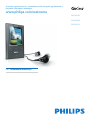 1
1
-
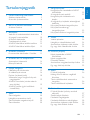 2
2
-
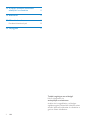 3
3
-
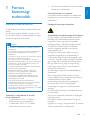 4
4
-
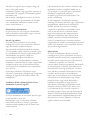 5
5
-
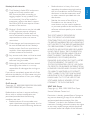 6
6
-
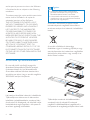 7
7
-
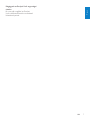 8
8
-
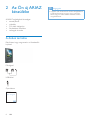 9
9
-
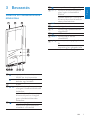 10
10
-
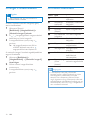 11
11
-
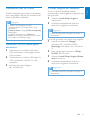 12
12
-
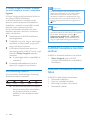 13
13
-
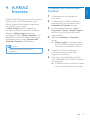 14
14
-
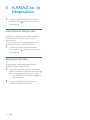 15
15
-
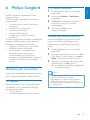 16
16
-
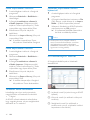 17
17
-
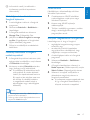 18
18
-
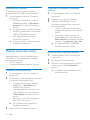 19
19
-
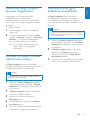 20
20
-
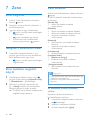 21
21
-
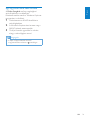 22
22
-
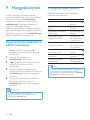 23
23
-
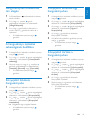 24
24
-
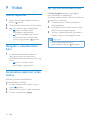 25
25
-
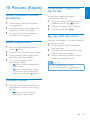 26
26
-
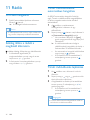 27
27
-
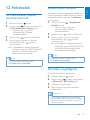 28
28
-
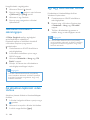 29
29
-
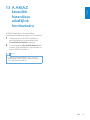 30
30
-
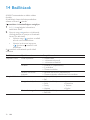 31
31
-
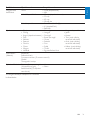 32
32
-
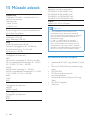 33
33
-
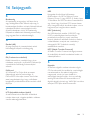 34
34
-
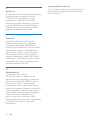 35
35
-
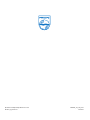 36
36
Philips SA2ARA16K/02 Användarmanual
- Kategori
- MP3 / MP4-spelare
- Typ
- Användarmanual
- Denna manual är också lämplig för
Relaterade papper
-
Philips SA2SPK04S/02 Användarmanual
-
Philips SA1MXX04K/02 Användarmanual
-
Philips SA2945/02 Användarmanual
-
Philips SA2940/02 Användarmanual
-
Philips SA4ARA04KF/12 Användarmanual
-
Philips SA2VBE08K/02 Användarmanual
-
Philips SA1ARA04K/02 Snabbstartsguide
-
Philips SA2MUS08S/02 Användarmanual
-
Philips SA2RGA04RN/02 Användarmanual
-
Philips SA3MXX02K/02 Användarmanual